英語の聞き取りが上達!リスニング問題を無料で作成!WEBに公開する方法
英語の聞き取りが上達!リスニング問題を無料で作成!WEBに公開する方法
マーケティング担当の貴田岡です。今年一年も残すところ後数週間になりました。
今年一年は皆様にとってどんな一年でしたでしょうか?
コロナウイルス関連のニュースが多く、暗い話題が多い年でした。2021年は皆様にとって明るい年であることを切に願っています。
今回の記事ではお客様からよくお問い合わせをいただく、リスニング問題の作り方について詳しくご紹介します。
弊社のクイズ作成ツールであるQuizGeneratorを使うと自分で勉強するには、なかなか大変なリスニング問題も簡単に作ることができます。
目次はこちら
- 1. QuizGeneratorの音声合成機能
- 2. 音声合成機能を使ったリスニング問題はこちら
- 3. リスニング問題の作り方
- 4. まとめ
QuizGeneratorの音声合成機能
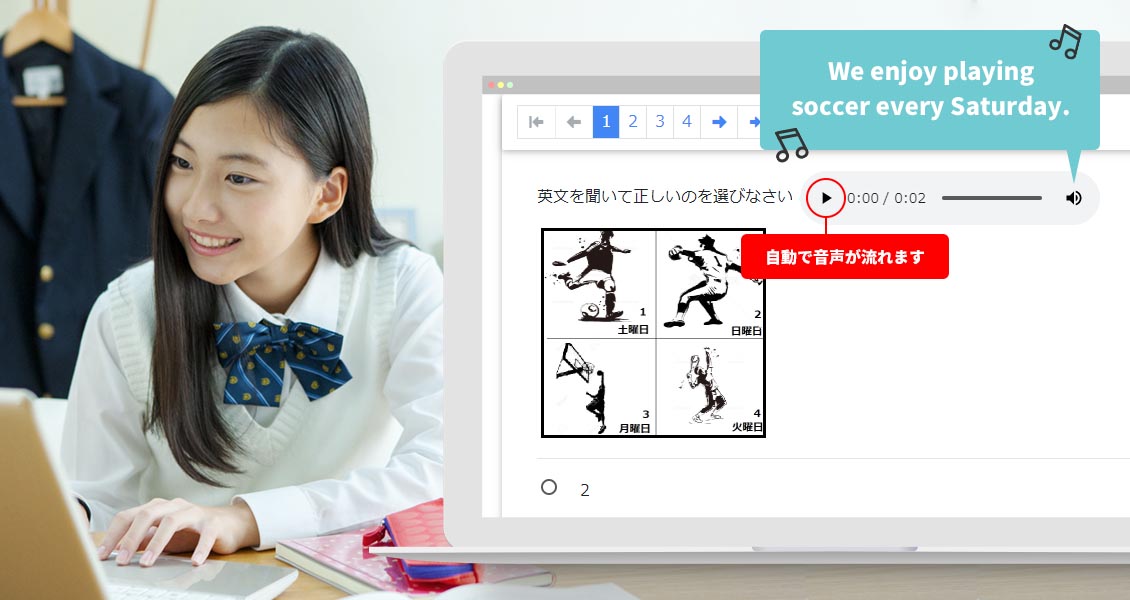
QuizGeneratorの音声合成機能を使うと「問題文・選択肢・解説」の中で文章を読み上げさせたい箇所を英語、ドイツ語、フランス語など様々な国の言語でリスニング問題を作ることができます。
QuizGeneratorで設定できる言語一覧はこちらです
QuizGeneratorの音声合成機能を使うと様々な国の言語をリスニング問題として出題することができます。
言語の種類以外にも「男性/女性」から話者を選択することも可能です。
本サービスはAmazon Pollyを使って音声を合成しています。
| 言語 | 女性 | 男性 |
|---|---|---|
| アラビア語-MSA | Zeina | |
| デンマーク語 | Naja | Mads |
| オランダ語 | Lotte | Ruben |
| 英語 (インド) | Raveena | |
| Aditi | ||
| 英語 (英国) | Amy | Brian |
| Emma | ||
| 英語 (米国) | Joanna | Joey |
| Salli | Justin | |
| Kendra | ||
| Kimberly | ||
| Ivy | ||
| 英語 (ウェールズ) | Geraint | |
| 英語 (オーストラリア) | Nicole | Russell |
| フランス語 (カナダ) | Chantal | |
| フランス語 | Mathieu | |
| ドイツ語 | Vicki | Hans |
| Marlene | ||
| アイスランド語 | Karl | |
| イタリア語 | Carla | |
| Bianca | ||
| 日本語 | Mizuki | Takumi |
| 韓国語 | Seoyeon | |
| 中国標準語 | Zhiyu | |
| ノルウェー語 | Liv | |
| ポーランド語 | Ewa | Jacek |
| Maja | Jan | |
| ポルトガル語 (ブラジル) | Camila | Ricardo |
| ポルトガル語 (イベリア) | Cristiano | |
| ルーマニア語 | Carmen | |
| ロシア語 | Tatyana | Maxim |
| スペイン語(メキシコ) | Mia | |
| スペイン語 | Conchita | Enrique |
| Lucia | ||
| スペイン語 (米国) | Lupe | Miguel |
| スウェーデン語 | Astrid | |
| トルコ語 | Filiz | |
| ウェールズ語 | Gwyneth |
最新のデータは こちらから確認することができます。
音声合成機能を使ったリスニング問題はこちら
今回はサンプル用で、ノーマルモードとマスターモードに分けたリスニング問題をご紹介します。
「ノーマルモードにチャレンジ」、「マスターモードにチャレンジ」をクリックすると実際にクイズを解くことができます。
| 英語のリスニング問題 | ノーマルモードにチャレンジ | マスターモードにチャレンジ |
|---|---|---|
| フランス語のリスニング問題 | ノーマルモードにチャレンジ | マスターモードにチャレンジ |
| ドイツ語のリスニング問題 | ノーマルモードにチャレンジ | マスターモードにチャレンジ |
| 複合リスニング問題 | セクション問題にチャレンジ | 複合問題にチャレンジ |
※こちらの機能は、ライセンスなしでもご利用頂けますが、利用数に制限があります。
音声合成機能の利用は1つのプレイヤー内に5つ以上設定する場合、ライセンスのご購入が必要です。ライセンスを購入することで、リスニング問題を無制限に作ることが可能です。
ライセンスの価格については、1ヶ月間のライセンスが5,500円(税込み)、1年間のライセンスが22,000円(税込み)となっております。ライセンスをまだ購入されてないお客様はこちらから購入することができます。
⇒QuizGeneratorのライセンスを購入する
リスニング問題の作り方
今回は練習なので、テキスト・エクセル・作成フォームを使って、リスニング問題の作り方をご紹介します。
▼音声合成機能を使うときのポイント
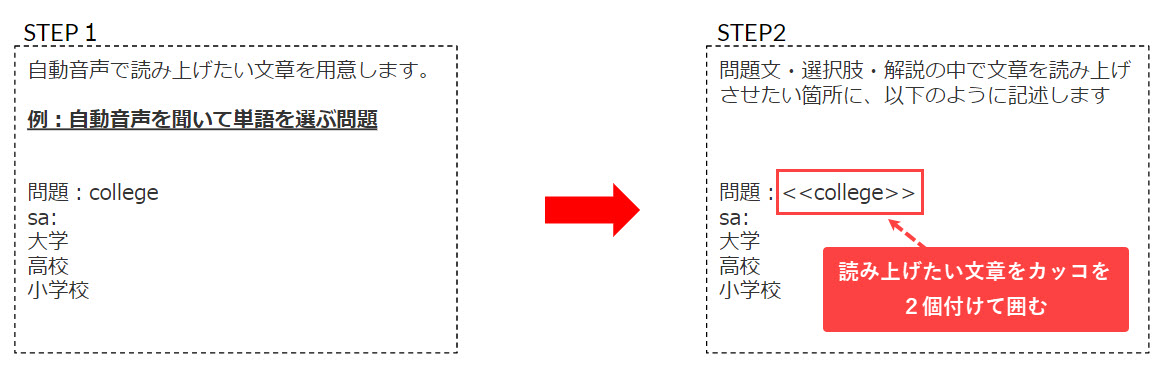
<<読み上げたい文章>>のように記述します。※必ず半角で(記号含む)入力してください
テキストでクイズを作る場合
テキストファイル(.txt)を開いて、問題を作成します。
次に、音声合成機能で読み上げたいテキスト部分を<>という風に括弧で囲います。分かり易いようにカッコに色をつけています。
<<Good morning.>>
sa:
おはよう|Good morning.
こんにちは
おやすみ<<How are you doing?>>
sa:
お元気ですか|How are you doing?
何時ですか
どちらにいきますか<<How have you been? …I’ve been great. And you?>>
sa:
元気にしてた?・・・元気でしたよ、あなたは?|How have you been? …I’ve been great. And you?
しばらく会ってなかったですよね・・・久しぶりですね、最近どうしてた?
本当に久しぶりだね・・・長い間あってませんでしたね、最近どう?
▼QuizGeneratorでクイズ作る時のルール
一行目が問題文、二行目が出題の形式、三行目が正答、四行目以降が誤答になります。
※sa: ⇒ 択一問題を指定しています。(※出題形式一覧はこちらをご覧ください。)
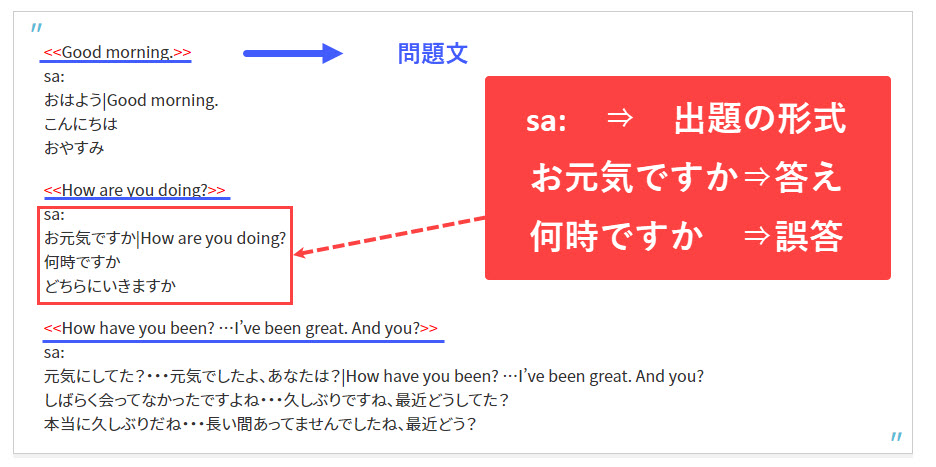 クイズの詳しい作り方についてはこちらの記事をご覧ください。
クイズの詳しい作り方についてはこちらの記事をご覧ください。
⇒クイズの作り方
エクセルでクイズを作る場合
QuizGeneratorはMicrosoft ExcelやGoogleスプレッドシートなどの表計算ソフトを使用して、クイズを作成することが出来ます。
先程、紹介したテキストと同様に音声合成機能で読み上げたいテキスト部分を<>という風に括弧で囲います。
分かり易いようにカッコに色をつけています。
| 1 | #format:table | ||||
| 2 | <<Good morning.>> | sa: | おはよう|Good morning. | こんにちは | おやすみ |
| 3 | <<How are you doing?>> | sa: | お元気ですか|How are you doing? | 何時ですか | どちらにいきますか |
| 4 | <<How have you been? …I’ve been great. And you?>> | sa: | 元気にしてた?・・・元気でしたよ、あなたは?|How have you been? …I’ve been great. And you? | しばらく会ってなかったですよね・・・久しぶりですね、最近どうしてた? | 本当に久しぶりだね・・・長い間あってませんでしたね、最近どう? |
作成フォームから作る場合
こちらのWEBフォームをクリックして、クイズ・テスト作成フォームを開きます。
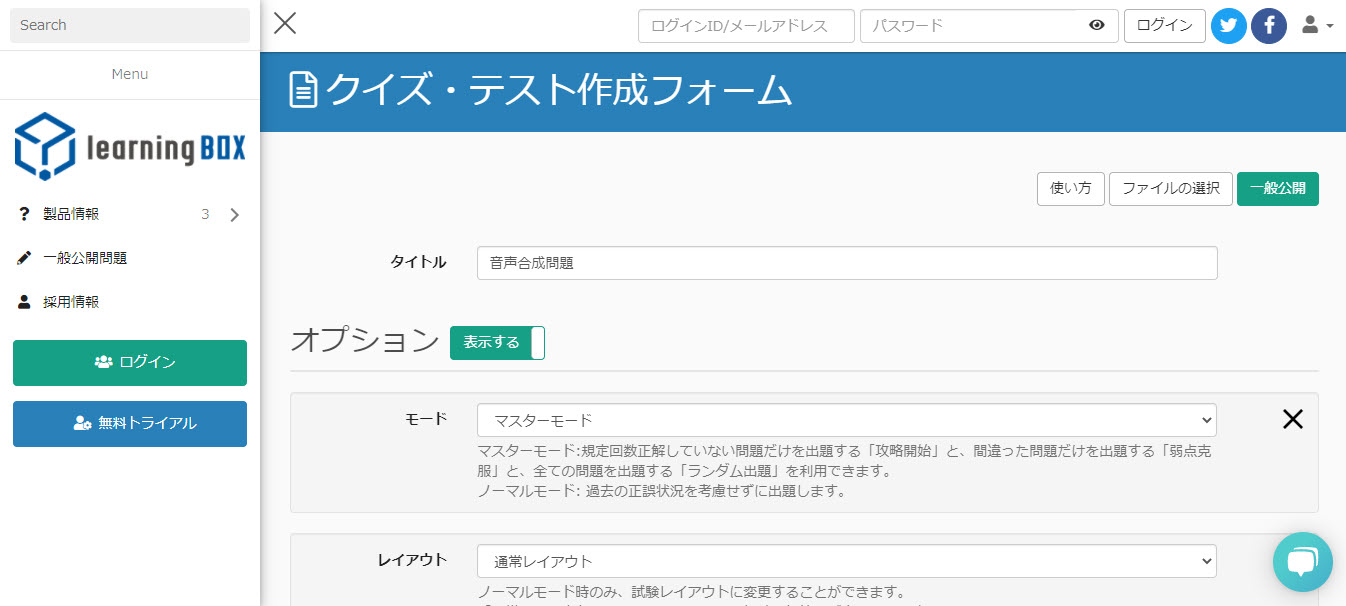
問題編集をクリックします。
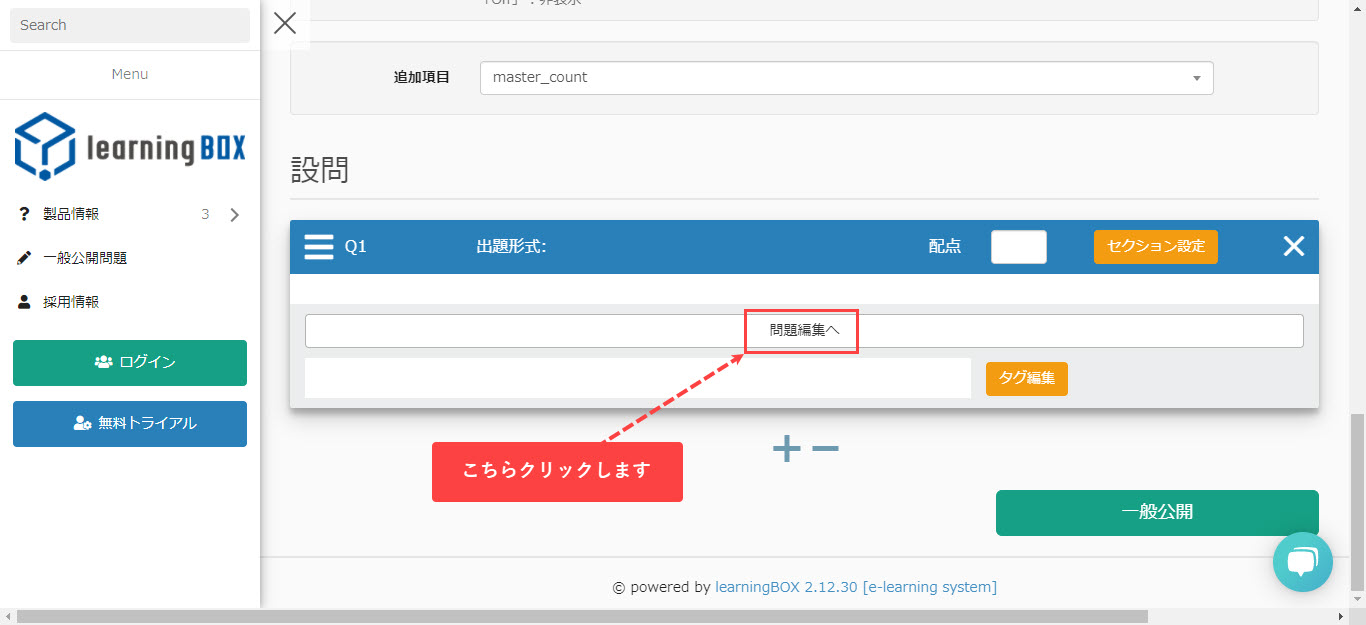
<<読み上げたい文章>>のように記述します。

音声の再生回数を1回きりに設定する方法
・1回きりの再生にしたい場合は、カッコを2個 ⇒ 3個に変えて記述します。
例)<<<Hello,Mr.John>>>
話者を変更する方法
話者を変えることもできます。(デフォルトはJoanna)
例えば、Nicoleに話者に変える場合は、<<Nicole:Good morning.>>と記述します。
Russellに話者に変える場合は、<<Russell:Good morning.>>と記述します。
⇒話者の一覧はこちらからご覧ください。
learningBOXを使うと成績データの管理や確認も一目で把握できます!
learningBOXは教材作成、問題・テスト作成、採点・成績管理など、eラーニングに必要な機能が揃った学習管理システムです。
QuizGeneratorのクイズ機能はWEBで公開して、インターネット上で問題解くことができますが、学習者がどのくらい勉強したか?どこを間違えてしまったか?などの細かい分析ができません。
learningBOXの成績管理機能を活用すると、成績データを細かく確認することができます。
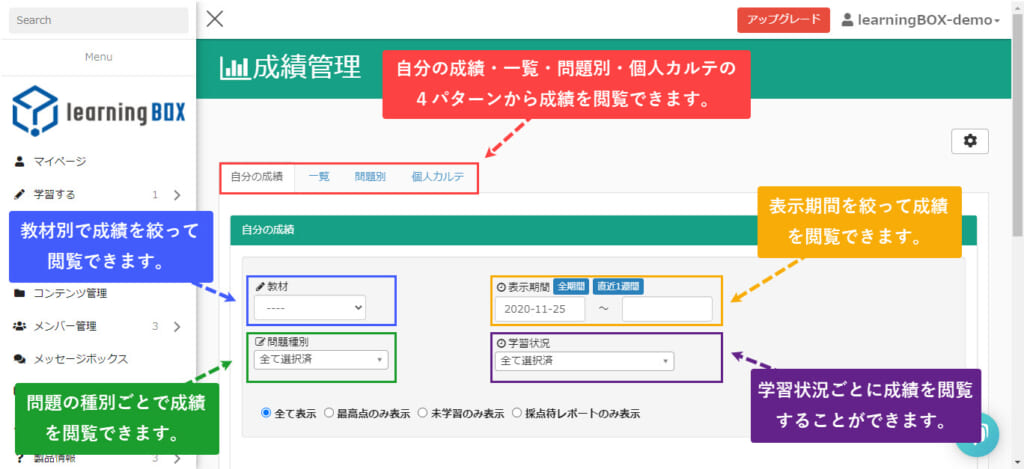
カルテ機能を使うと、学習回数や所要時間など、ユーザーの学習推移や学習進捗をグラフで確認することができます。
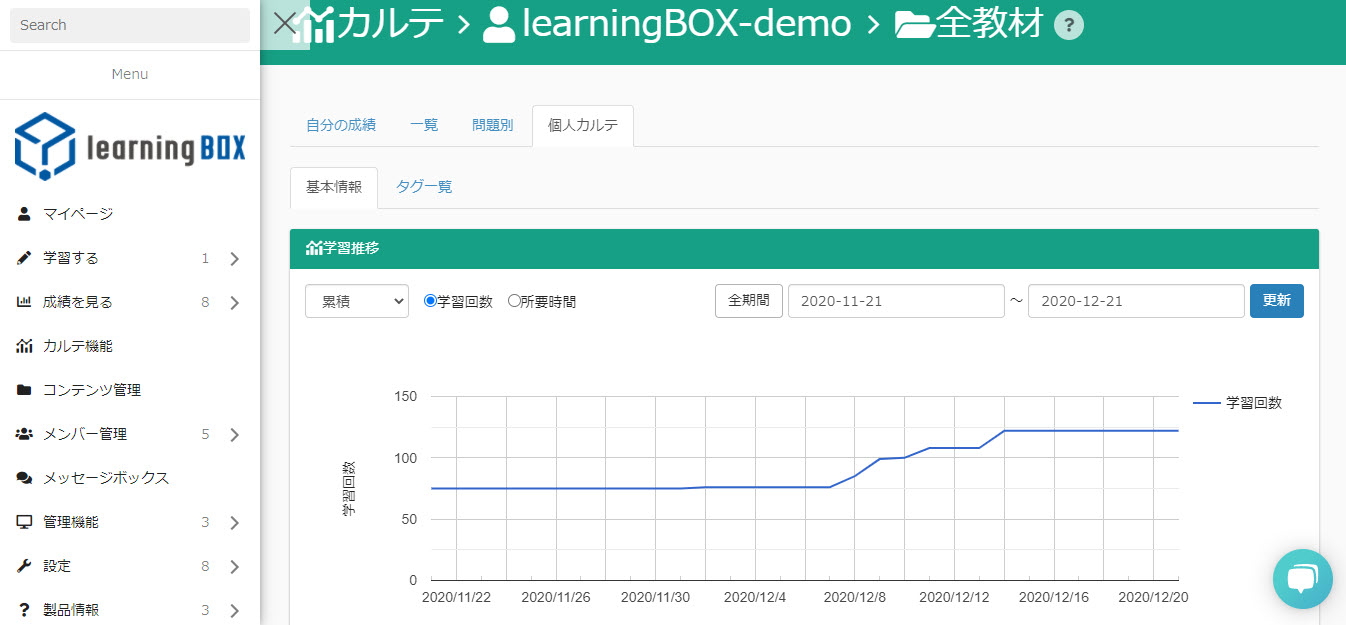
learningBOXの成績管理機能についてはこちらの記事をご覧ください。
⇒成績管理画面
QuizGeneratorで作成したクイズはlearningBOXのコンテンツ機能にそのままアップロードすることができます。
まとめ
今回の記事では、お客様からよくお問い合わせをいただく、リスニング問題の作り方について詳しくご紹介しました。
音声合成機能の利用は1つのプレイヤー内に5つ以上設定する場合、ライセンスのご購入が必要です。
こちらの機能を使ったクイズを作る場合は、こちらを一点、ご注意ください。
※ライセンスをご購入すると、音声合成機能の無制限利用だけでなく、プレイヤー画面のデザイン、システム内の文言を自由に変更することができます。QuizGeneratorのライセンスは決済後、決済時に入力したE‐mailアドレスにライセンスキーが配信されます。決済時に入力したE-mailアドレス・ライセンスキーはこの後の設定で使いますので、ひかえておいてください。(メールが届かない場合はスパムフィルタに掛かっていないか確認して下さい。)
⇒QuizGeneratorライセンス購入のご案内

